Self Serviceとは?
Self Service は、IT 管理者が組織のためにパーソナライズされた App Store を管理できるアプリケーションです。ユーザーは、IT部門が承認したソフトウェアをMacにダウンロードしてインストールできるため、デバイスをより詳細に制御でき、IT部門の介入の必要性を減らすことができます。ソフトウェアのインストール方法を提供するだけでなく、 エンドユーザーはSelf Service を活用してデバイス情報の検索、アプリのアップデートの管理、 検疫履歴を確認したり、Macコンピュータと Kandjiの同期を行うことができます。
Self Serviceはどのように機能しますか?
IT 管理者は、 Kandji Web アプリを通じて、さまざまなソフトウェアのタイトル、スクリプト、およびブックマークをエンドユーザーが利用できるようにすることができます。Macコンピュータが Kandjiに登録されると、 Self Service アプリケーションが自動的にインストールされます。その後、エンドユーザーは、 Kandji メニューバー、ローンチパッド、またはアプリケーションフォルダからアプリにアクセスできます。利用可能なアイテムを検索し、必要に応じてインストールできます。
Self Serviceの立ち上げ
Self Service は、メニューバー、Launchpad、Finder の /Applications フォルダ、または URL から開くことができます。 Kandji Self Service へのパスは次のとおりです。
/Applications/.appKandji Agentの更新が保留中の場合、macOS用Self Serviceは、ユーザーが操作しない状態が 15 分間続くと自動的に閉じます。
メニューバーからの Self Service の起動
メニューバーで、 Kandji ロゴをクリックします。
Kandji Self Serviceにポインターを合わせて、[開く] を選択します。
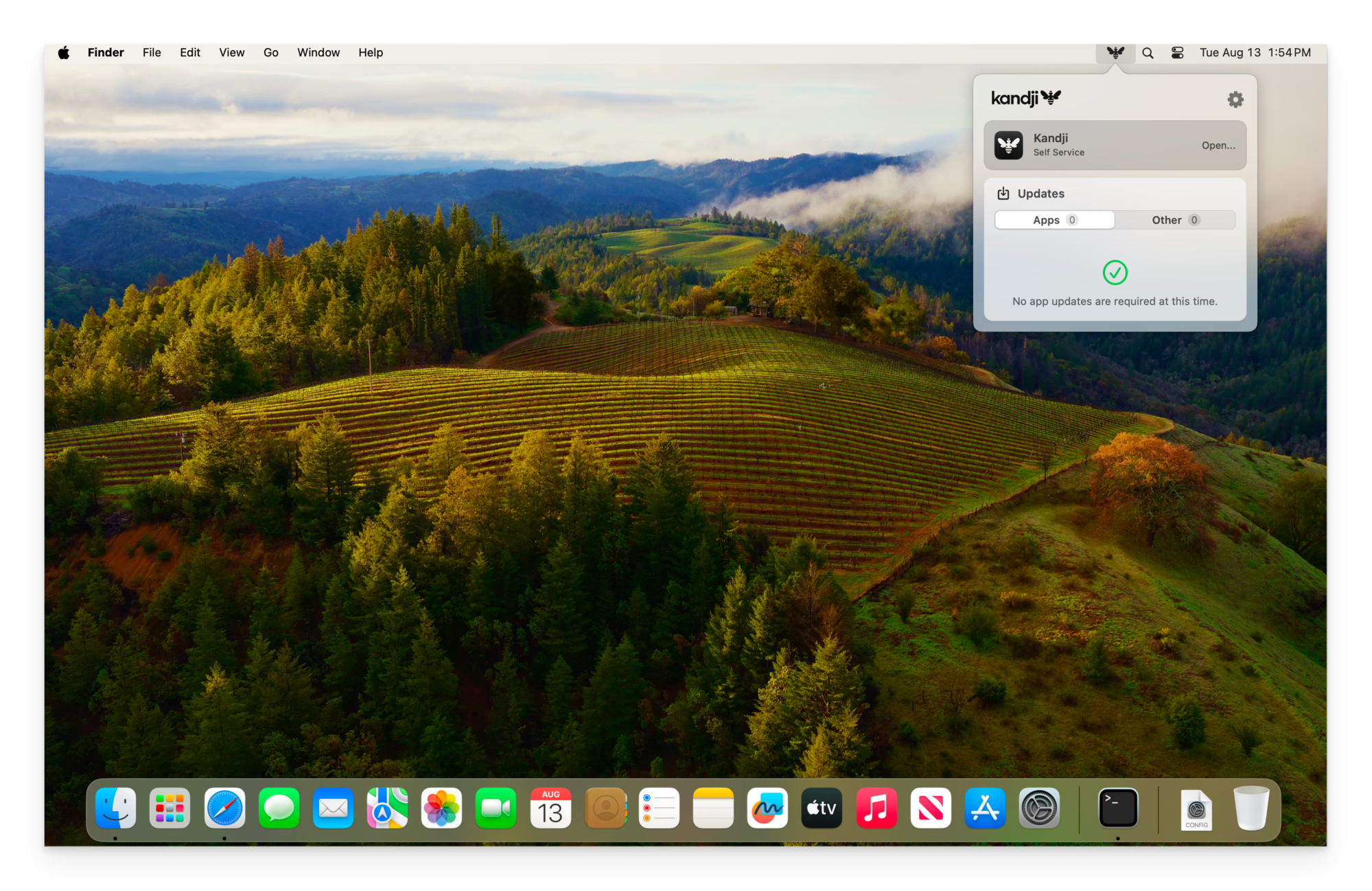
Launchpad からの Self Service の起動
Dockで、「Launchpad」をクリックします。
「 Self Service」をクリックします。
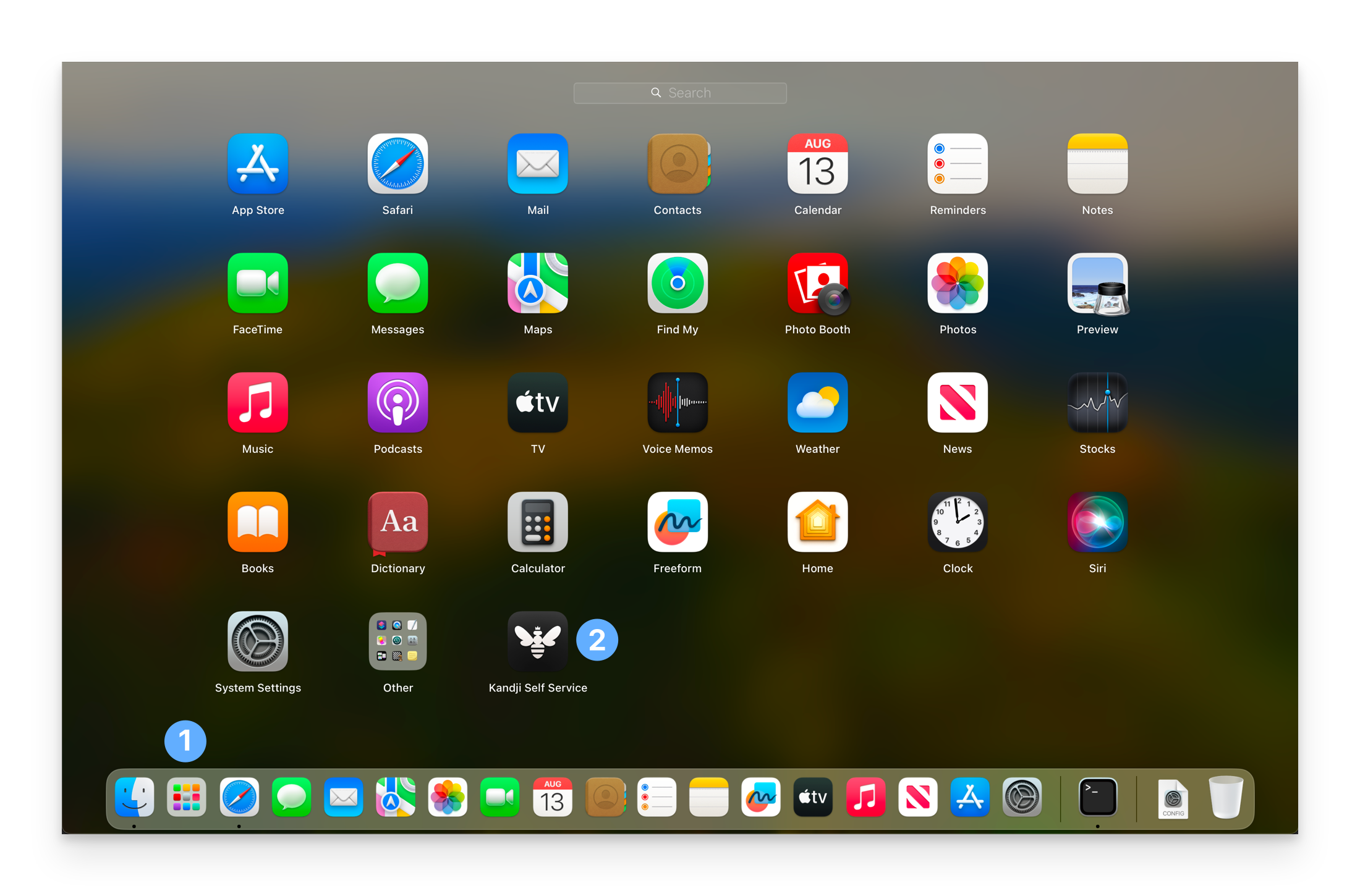
Finder から Self Service を起動
Dockで、「Finder」をクリックします。
Finder ウインドウのサイドバーで、「 アプリケーション 」をクリックして「アプリケーション」フォルダを開きます。
Self Serviceをダブルクリックします。
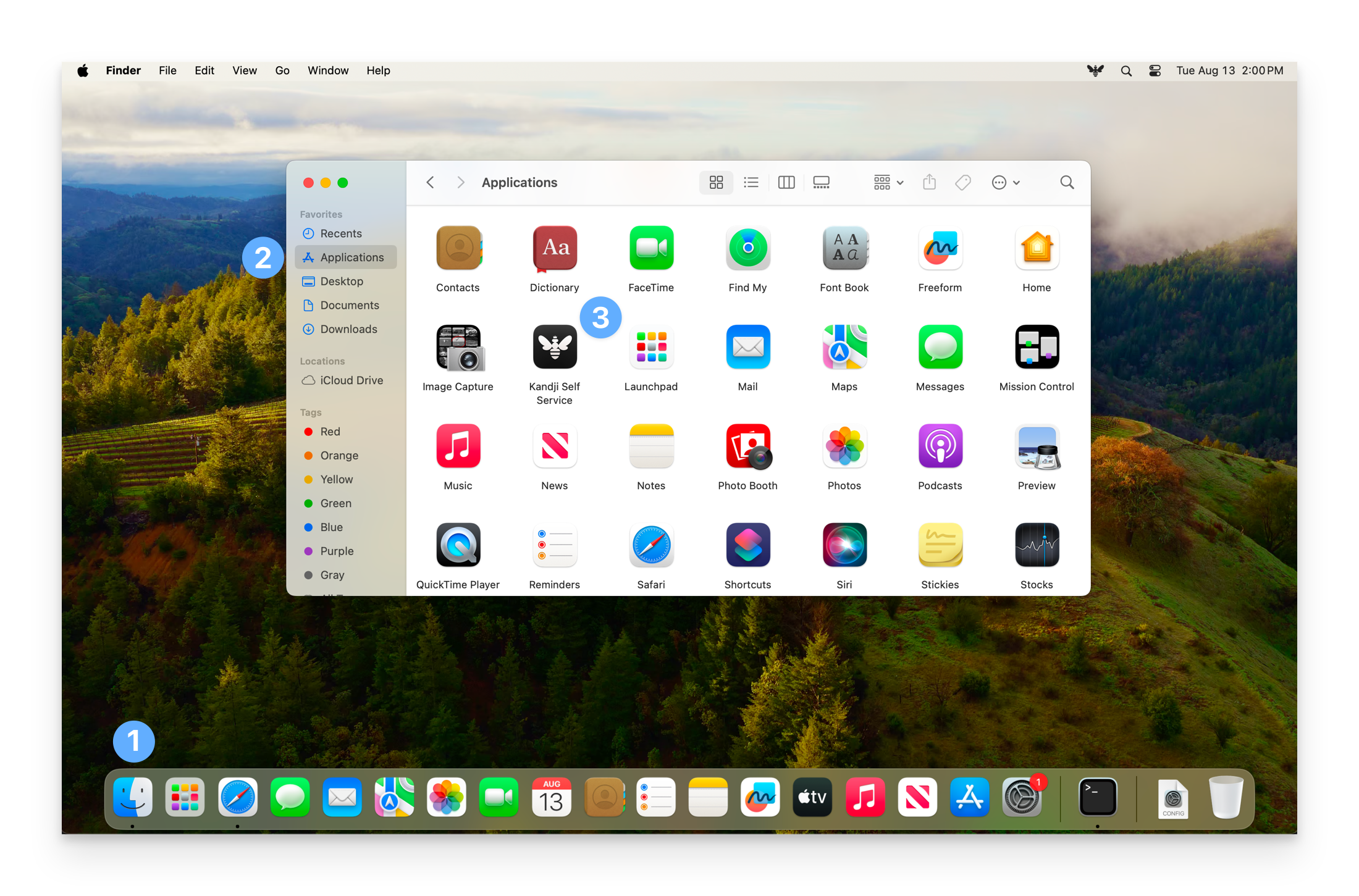
URL からの Self Service の起動
Web ブラウザで、次の URL を入力してから Return キーを押します。
kandji://open-app/self-serviceSelf Serviceのナビゲーション
Self Service内を移動するには、アプリウィンドウの左側にあるナビゲーションバーを使用します。[すべて] カテゴリは常に表示され、追加のカテゴリはデバイスに割り当てられたLibrary Itemsに基づいて自動的に表示されます。
検索: 利用可能なアイテムを Self Service で検索します。
ライブラリ:
すべて: このカテゴリには、 Self Serviceからデバイスで使用できるすべてのアイテムが含まれます。
おすすめ: IT 管理者によって推奨としてマークされた項目がここに一覧表示され、名前の横に星のアイコンが表示されます。
ブックマーク: IT 管理者から提供された重要な作業リソースへのリンクにアクセスします。
その他のカテゴリー: 組織の設定によっては、特定のニーズに合わせた他のカテゴリが表示される場合があります。
デバイス情報: エンドユーザーは、OSバージョン、電力の割合、ストレージ容量、さらには接続されているディスプレイなどの主要なデバイス情報を1つのページで確認できるようになりました。
同期ボタン: [同期] ボタンを使用すると、エンドユーザーは IT 管理者からの要求に応じて、デバイスのチェックインを簡単に開始できます。
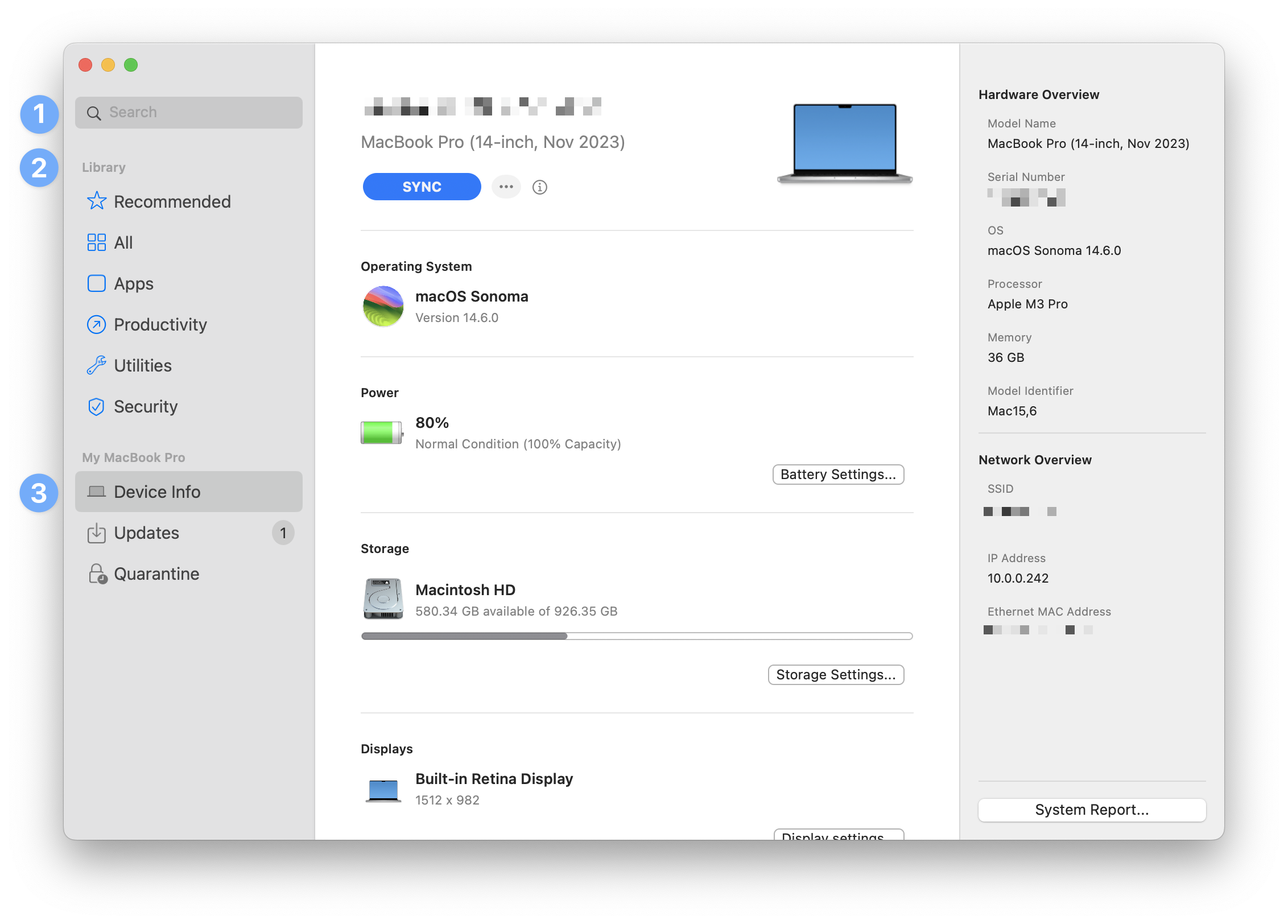
更新情報: [更新情報] タブでは、ユーザーは最近更新したアプリと、更新の準備ができているアプリを確認できます。
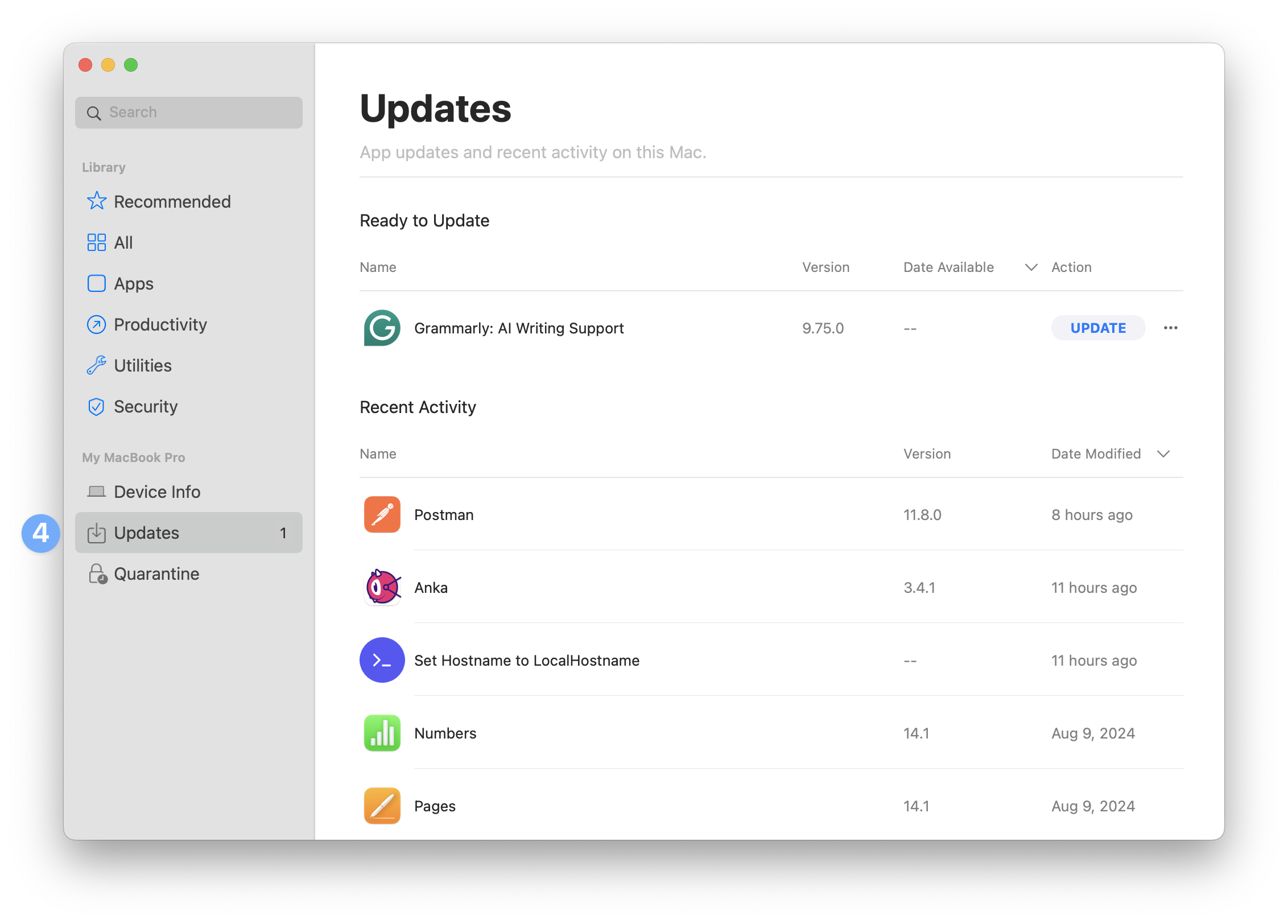
利用可能なアプリケーションのインストール
Self Serviceでインストール可能なアプリには、アプリのアイコン、アプリ名、アプリの説明、およびインストール ボタンが表示されます。 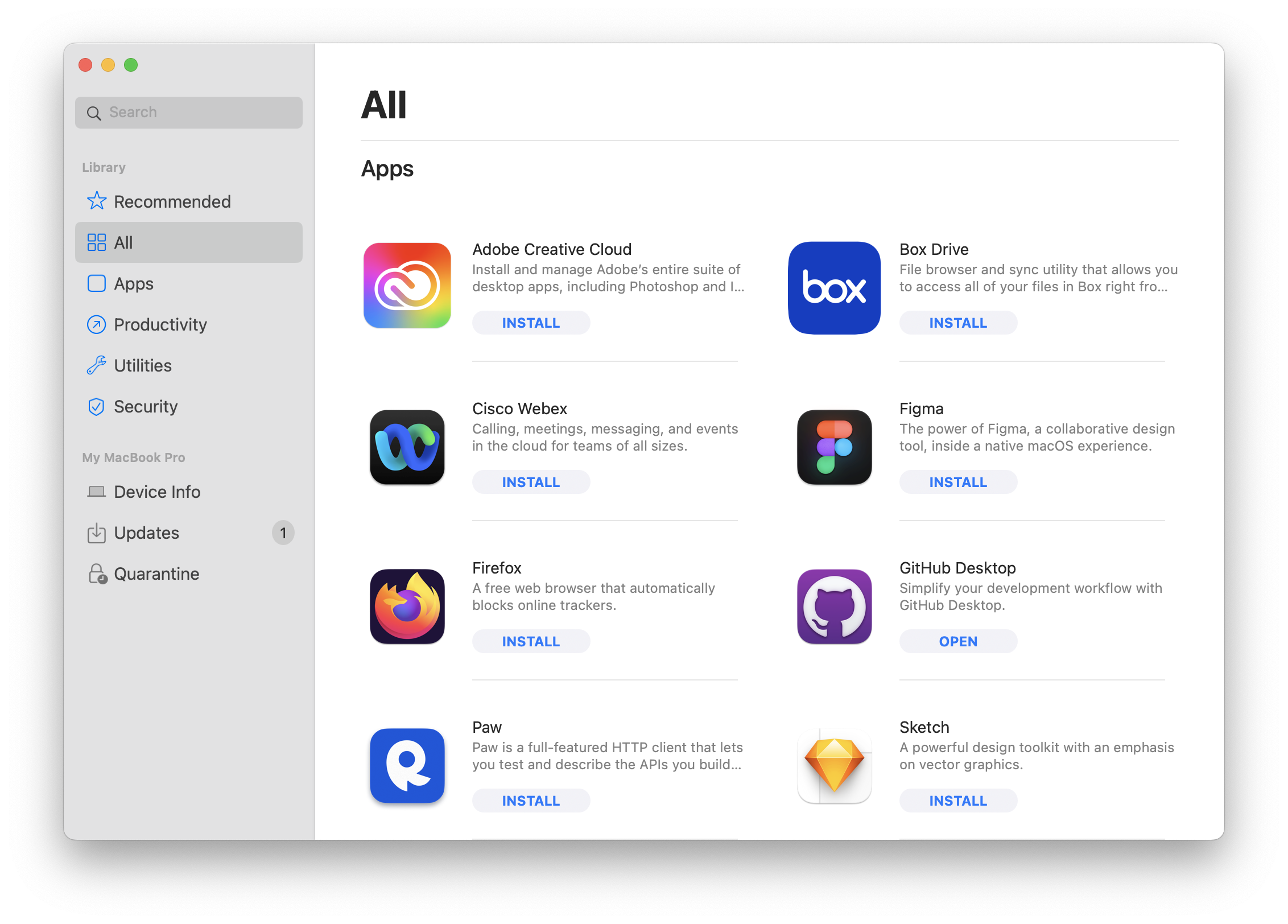
[インストール] ボタンをクリックすると、アプリがダウンロードされ、インストールされます。アプリをインストールすると、ボタンが [開く] に変わります。アプリが正常にインストールされると、さらに多くのオプションが使用できるようになります。
インストール後に利用可能なオプションにアクセスするには、開くボタンの横にある 省略記号 をクリックします。そこから、次の情報が表示されます。
再インストール - アプリを再インストールします
Finder に表示 - Finder ウインドウを開き、アプリの位置情報を表示します。
Dock に追加 - 現在ログインしているユーザーのDockにアプリのアイコンを追加します
サポート - アプリのサポート Web ページを開きます
App Storeで表示 - Apps and Booksアプリの場合のみ、MacApp Storeでアプリのページを起動します。
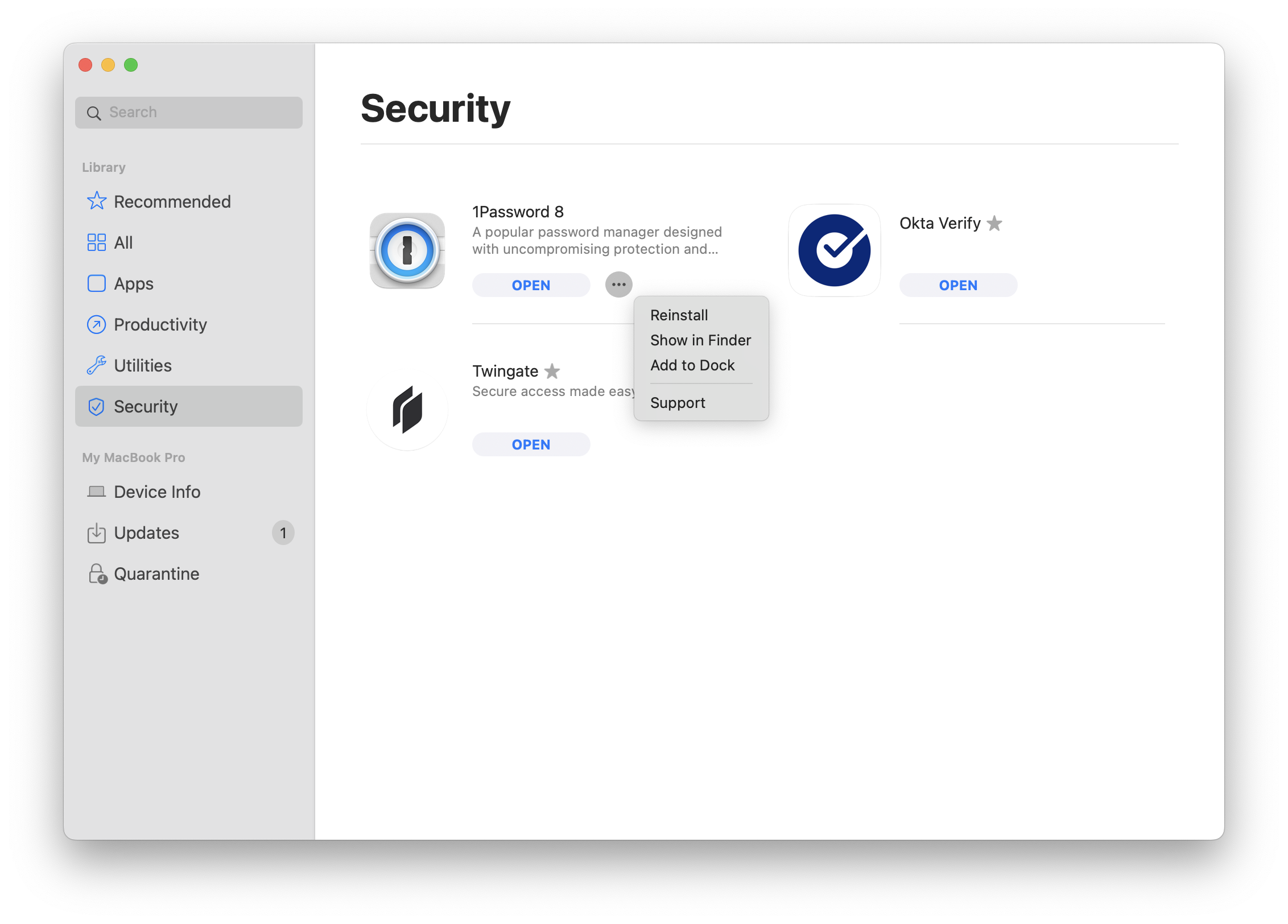
アプリの アイコン またはアプリ名 をクリックすると、簡単な説明、長い説明、カテゴリ、サイズ、バージョン、インストールボタンまたは開くボタンなど、アプリ自体の詳細が表示されます。
アプリのアイコン
アプリ名
簡単な説明
長い説明
[インストール] ボタンまたは [開く] ボタン (アプリのインストール後、[インストール] ボタンが [開く] ボタンに変わります)
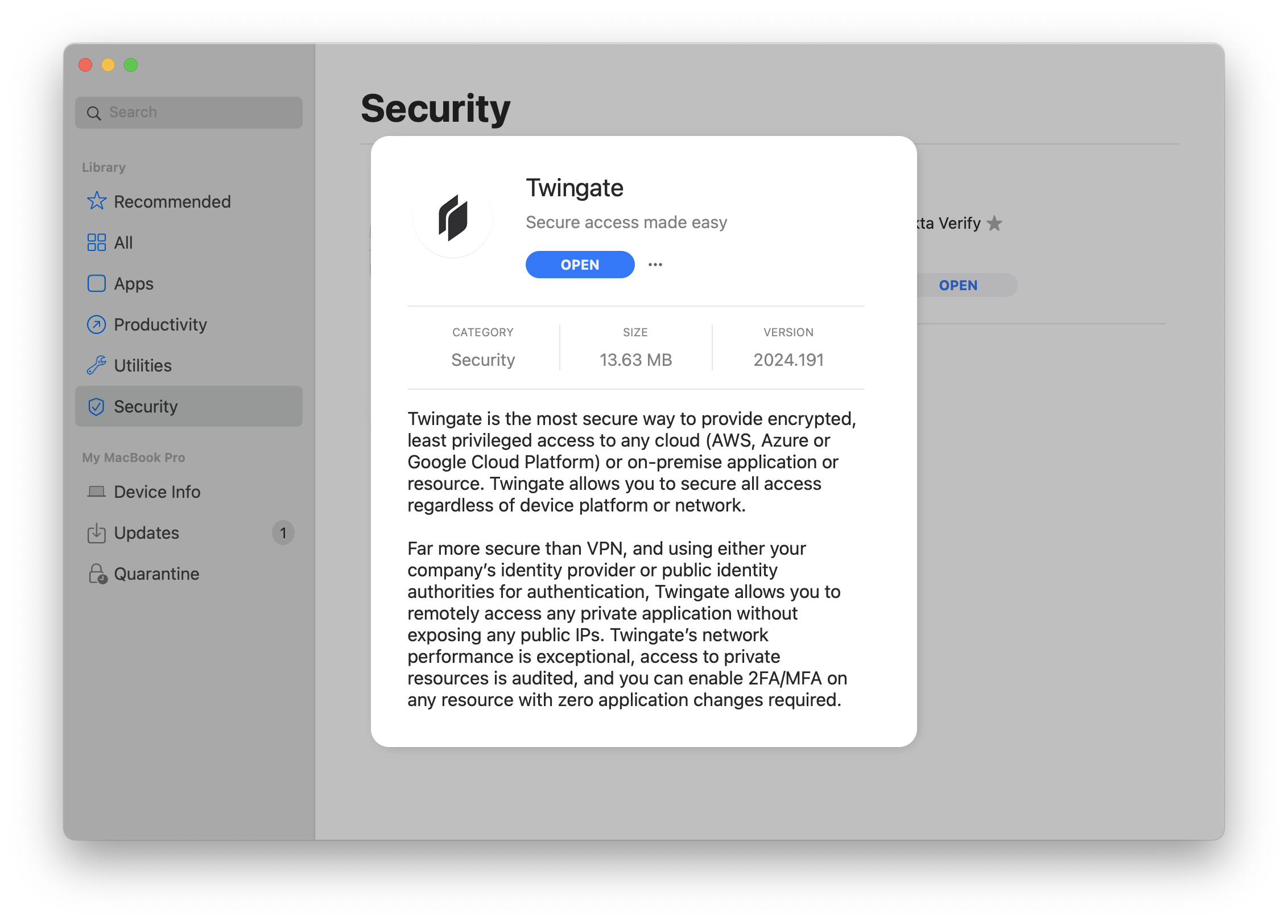
デバイスローカライゼーションのサポート
ユーザーがサポートされている言語のいずれかを主要言語として使用するように macOS デバイスを構成すると、 Self Service アプリにはカスタマイズできない文字列のローカライズされたテキストが表示されます。この機能を有効にするために管理者設定は必要ありません。
次の言語がサポートされています。
中国語(簡体字)
フランス語 / フランス語 (カナダ)
ドイツ語
イタリア語
日本語
ポルトガル語
ポルトガル語 (ブラジル)
スペイン語
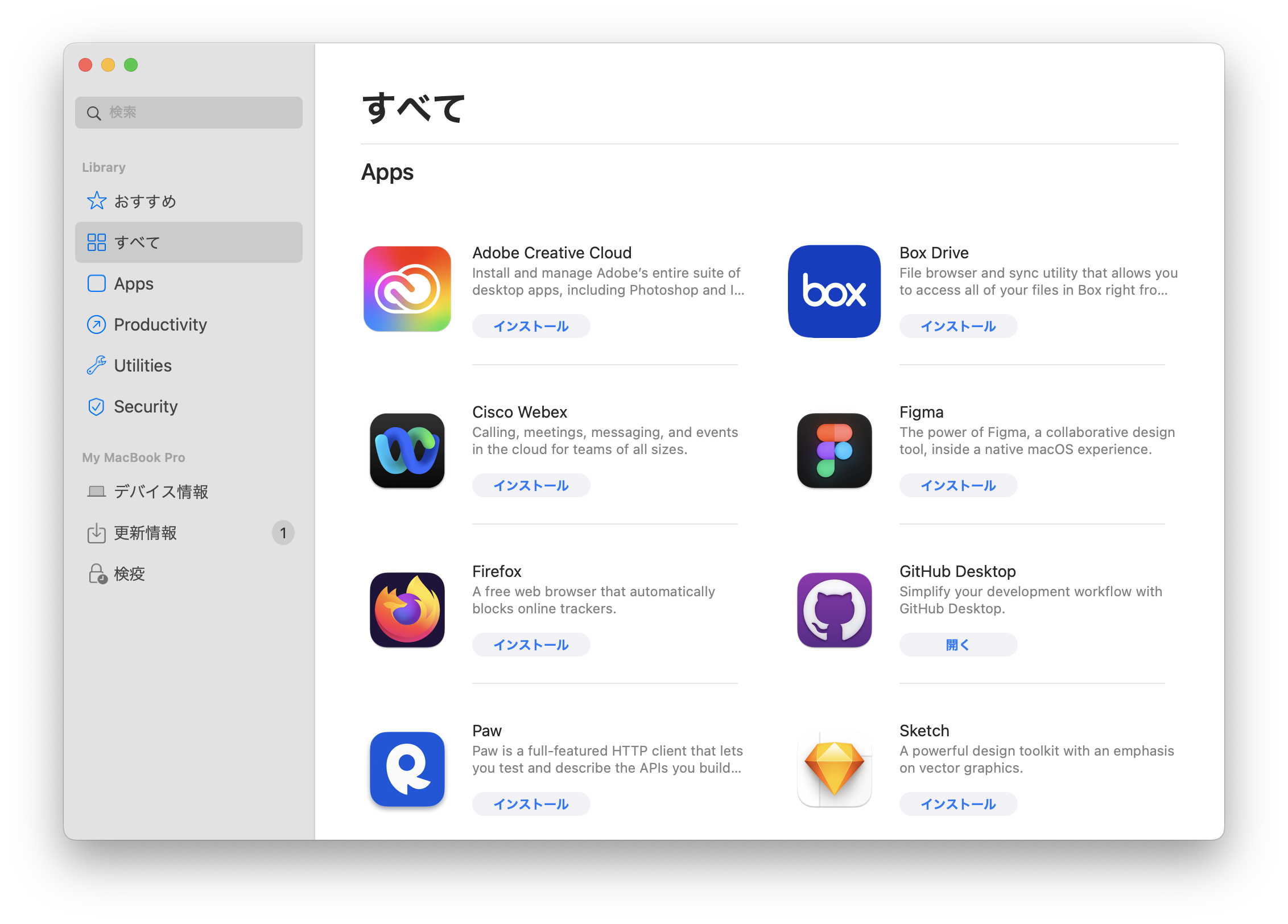
Kandjiメニューの表示または非表示
Kandji Self Serviceを使用すると、ユーザーはKandjiメニューを表示するか非表示にするかを選択できます。
Kandjiメニューを表示するには:
Self Serviceを開きます。
メニューバーで、[ ヘルプ ]メニューを選択します。
[Kandjiメニューを表示...] をクリックします。
Kandjiメニューを非表示にするには:
メニューバーで、 Kandji 蜂をクリックします。
設定 の歯車をクリックします。
「Kandjiを非表示」を選択します。